Arduino UNO R4 - DHT22 - LCD
Wir lernen, wie man einen Arduino UNO R4 programmiert, um Temperatur und Luftfeuchtigkeit von einem DHT22-Sensor auszulesen und diese auf einem I2C-LCD-Display anzuzeigen.

Erforderliche Hardware
Oder Sie können die folgenden Kits kaufen:
| 1 | × | DIYables STEM V4 IoT Starter-Kit (Arduino enthalten) | |
| 1 | × | DIYables Sensor-Kit (30 Sensoren/Displays) | |
| 1 | × | DIYables Sensor-Kit (18 Sensoren/Displays) |
Über DHT22 und LCD
Informieren Sie sich über den DHT22-Sensor und das LCD, einschließlich ihrer Pinbelegung, Funktionen und Programmierung, in den untenstehenden Tutorials:
Verdrahtungsdiagramm
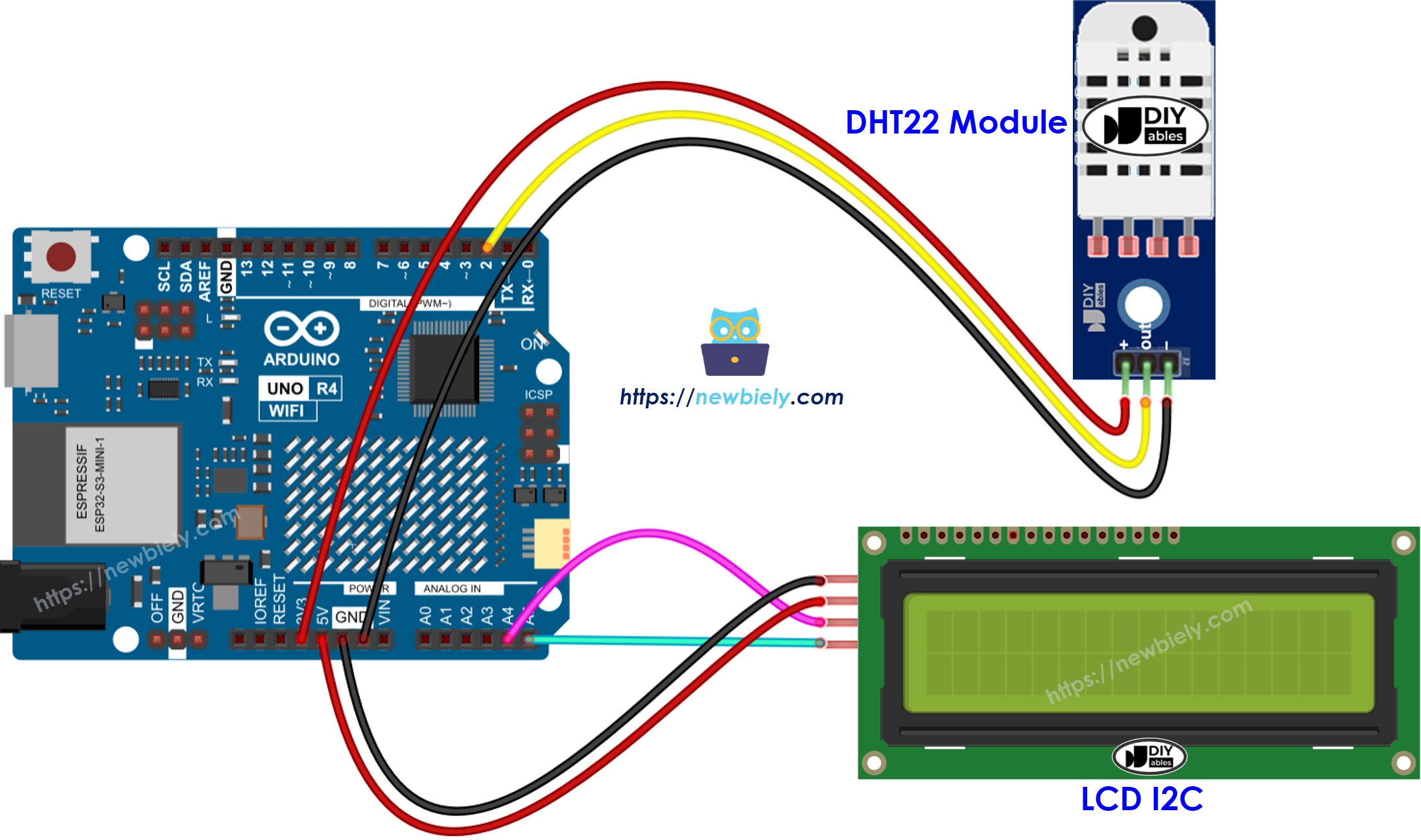
Dieses Bild wurde mit Fritzing erstellt. Klicken Sie, um das Bild zu vergrößern.
Siehe Der beste Weg, den Arduino Uno R4 und andere Komponenten mit Strom zu versorgen.
Arduino UNO R4 Code - DHT22-Sensor - LCD I2C
※ Notiz:
Die LCD-I2C-Adresse kann je nach Hersteller variieren. In unserem Code verwendeten wir die Adresse 0x27, wie sie vom Hersteller bereitgestellt wurde DIYables.
Schnelle Schritte
Befolgen Sie diese Anweisungen Schritt für Schritt:
- Wenn dies Ihre erste Verwendung des Arduino Uno R4 WiFi/Minima ist, sehen Sie sich das Tutorial zur Einrichtung der Entwicklungsumgebung für Arduino Uno R4 WiFi/Minima in der Arduino IDE an.
- Schließen Sie den Arduino Uno R4 gemäß dem bereitgestellten Diagramm an das DHT22-Modul und das LCD-I2C an.
- Schließen Sie das Arduino Uno R4-Board mit einem USB-Kabel an Ihren Computer an.
- Starten Sie die Arduino-IDE auf Ihrem Computer.
- Wählen Sie das passende Arduino Uno R4-Board (z. B. Arduino Uno R4 WiFi) und den COM-Port aus.
- Klicken Sie auf das Bibliotheken-Symbol auf der linken Seite der Arduino-IDE.
- Geben Sie "DHT" in das Suchfeld ein und suchen Sie nach der DHT-Sensor-Bibliothek von Adafruit.
- Klicken Sie auf die Schaltfläche Installieren, um die Bibliothek hinzuzufügen.
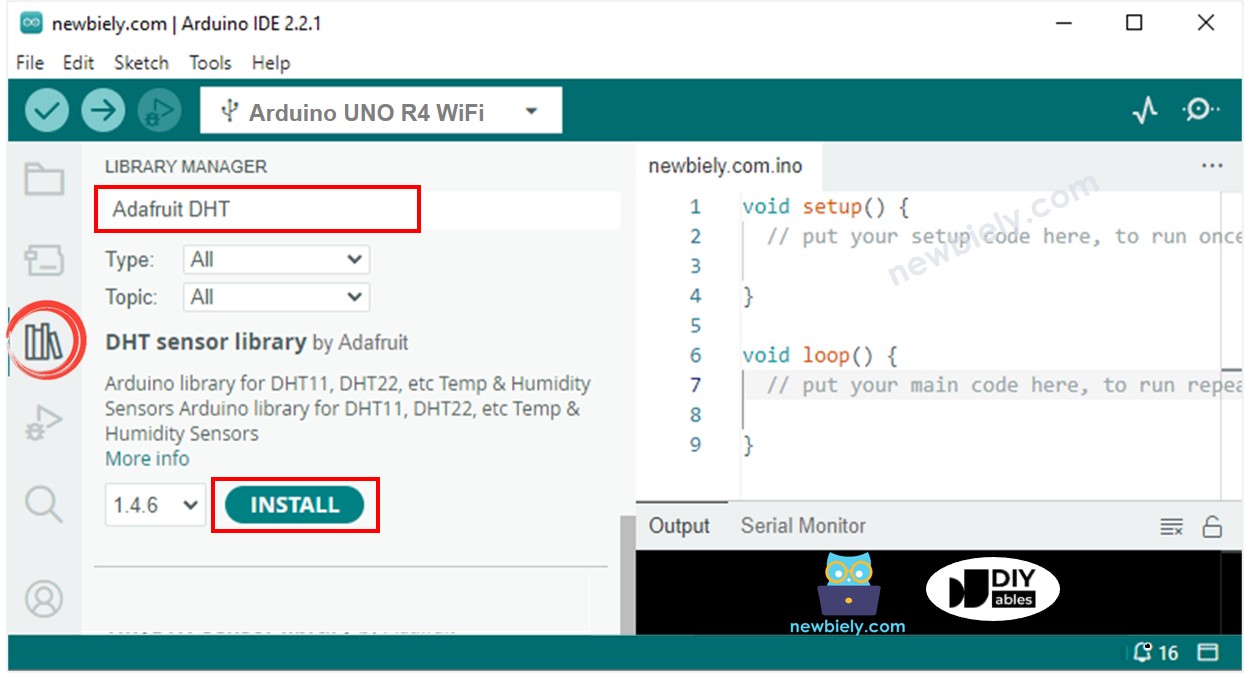
- Sie müssen zusätzliche Bibliotheksabhängigkeiten installieren.
- Klicken Sie auf die Schaltfläche Alle installieren, um alle Bibliotheksabhängigkeiten zu installieren.
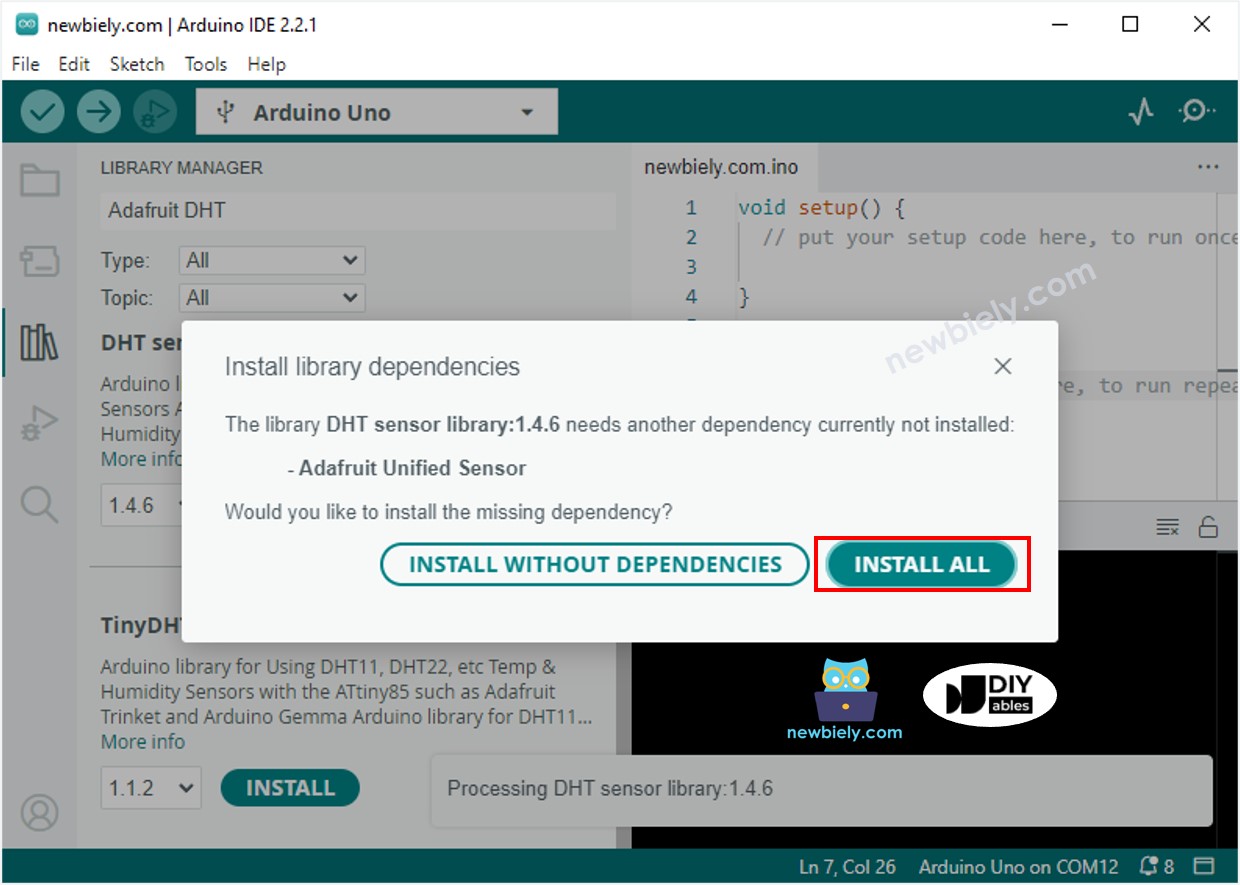
- Suchen Sie nach "LiquidCrystal I2C" und wählen Sie die LiquidCrystal_I2C-Bibliothek von Frank de Brabander aus. Klicken Sie auf die Schaltfläche Install, um die Bibliothek zu installieren.
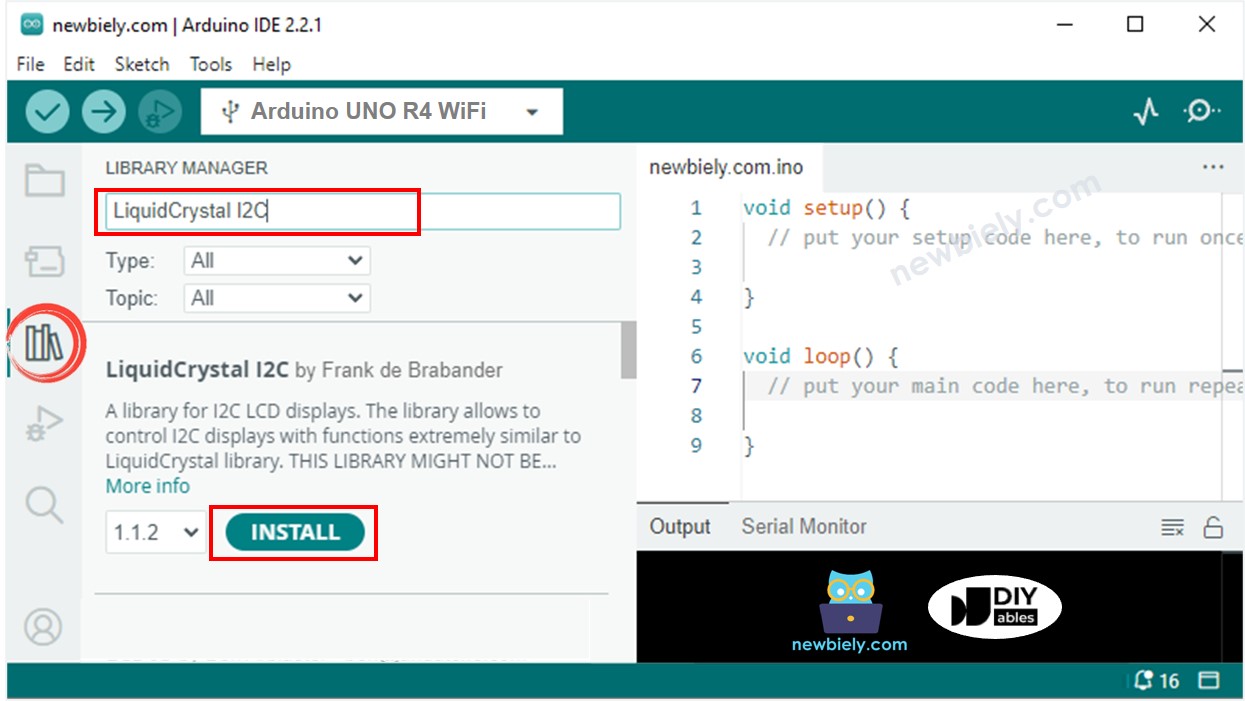
- Kopieren Sie den obigen Code und öffnen Sie ihn in der Arduino IDE.
- Klicken Sie in der Arduino IDE auf die Schaltfläche Hochladen, um den Code auf den Arduino UNO R4 hochzuladen.
- Verändern Sie die Temperatur rund um den Sensor so, dass sie wärmer oder kälter wird.
- Beobachten Sie das Ergebnis am LCD.
Wenn der LCD-Bildschirm keine Informationen anzeigt, prüfen Sie hier: Fehlerbehebung am LCD I2C
Video Tutorial
Wir erwägen die Erstellung von Video-Tutorials. Wenn Sie Video-Tutorials für wichtig halten, abonnieren Sie bitte unseren YouTube-Kanal , um uns zu motivieren, die Videos zu erstellen.
